Como conseguir melhor exibição na Android TV com o Google Cast Receiver Beta

Se você é um usuário da Android TV, provavelmente usou o recurso de transmissão - o que faz o Android TV funcionar como o Chromecast. Historicamente, não forneceu a melhor experiência, mas uma nova versão beta promete esperança.
RELATED: O que é o Android TV e qual caixa de TV Android devo comprar?
O recurso de transmissão de TV do Android não Não se compare muito bem com o Chromecast real, mas o Google finalmente está fazendo algumas alterações para (espero) corrigir isso. Ele recentemente lançou uma nova versão beta do Casting Receiver para a Android TV, que será o primeiro lugar em que novos recursos e melhorias serão exibidos.
Antes de entrarmos em como nos envolver nesse novo programa beta, devemos primeiro refrear as expectativas. Você não terá uma experiência de transmissão totalmente nova assim que passar para o programa beta. Esta é a versão inicial, então é provável que apenas algumas pequenas mudanças tenham sido feitas neste momento. O que isso vai te levar, no entanto, são os mais novos recursos e correções antes de que eles lançam nas massas que executam a compilação estável. Portanto, suas coisas devem funcionar melhor mais cedo.
Com essa ressalva fora do caminho, vamos configurá-lo nesse programa beta.
Como em todos os programas beta da Google Play Store, primeiro você precisa se tornar um testador para o aplicativo. Para fazer isso, visite a página de testes do receptor do Google Cast e clique no botão "Torne-se um testador". Se ainda não o fez, terá de iniciar sessão na Conta Google associada ao seu Android TV.
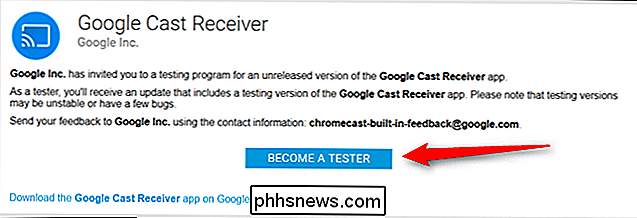
Isto inscreve-se no programa beta do Google Cast Receiver. Este aplicativo é atualizado automaticamente na sua unidade de TV Android, pois faz parte do software básico, mas você pode encontrar o link do Google Play logo abaixo do texto "Você é um testador", se quiser conferi-lo na web. Pode demorar um pouco até que a alteração de canal atualizada aconteça, por isso não se assuste se não estiver imediatamente disponível.
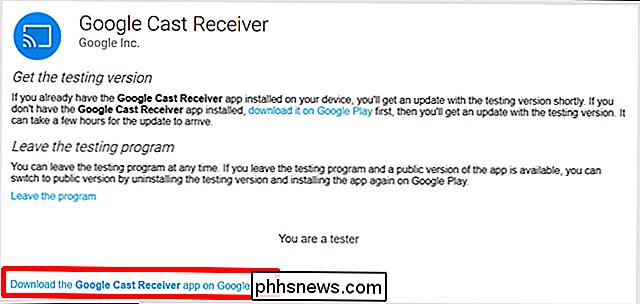
Observe que os aplicativos beta no Google Play usam o mesmo link da versão estável - a versão beta está associada com sua conta, então não há necessidade de um segundo link. Você saberá que optou pelo programa porque (Beta) é adicionado ao final do nome do aplicativo.
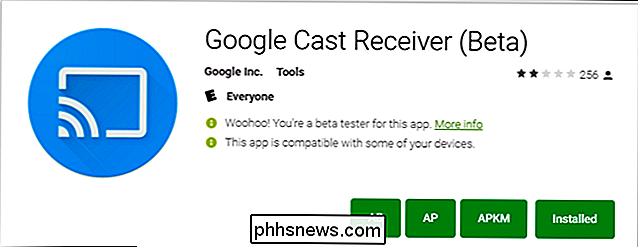
A partir daí, tudo é praticamente automatizado. As atualizações são instaladas assim que são disponibilizadas e você não precisa fazer mais nada. Dito isso, se a qualquer momento você perceber algo problemático ou pior, você deve informar a equipe de Casting enviando um relatório de bug para [email protected]. Isso os ajuda a encontrar e identificar bugs à medida que um novo código é implementado.
E isso traz um último ponto a ser lembrado: este é software beta, então provavelmente não será perfeito. Em alguns casos, o beta pode realmente quebrar coisas que funcionavam anteriormente, mas esse é o risco que você adota ao entrar no programa beta. Se, a qualquer momento, você quiser voltar para o canal estável, basta voltar ao link Tornar-se um Testador e clicar no link “Deixar o programa”.
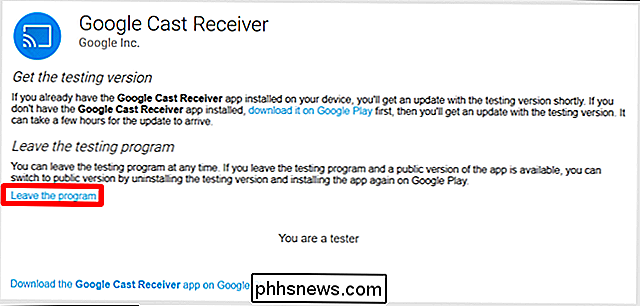
Boa sorte! E deixe-nos saber nos comentários como vai sua experiência com o beta.

Como iniciar um bate-papo em grupo no WhatsApp
O WhatsApp é uma ótima maneira de manter contato com as pessoas, independentemente do smartphone que elas usam. E, como o SMS, o WhatsApp oferece suporte a bate-papo em grupo para que você possa conversar com um grupo de amigos, sua equipe esportiva, clubes ou qualquer outro grupo de pessoas. Veja como iniciar um bate-papo em grupo no WhatsApp.

Como fazer programas antigos funcionarem no Windows 10
A maioria dos seus aplicativos antigos do Windows deve funcionar apenas no Windows 10. Se eles funcionassem no Windows 7, eles certamente funcionariam no Windows 10 Alguns aplicativos de PC mais antigos não funcionam apenas, mas há muitas maneiras de fazê-los funcionar novamente. Esses truques abrangem uma variedade de aplicativos, de aplicativos do Windows XP e antigos jogos de PC que exigem DRM desatualizado para DOS e Aplicativos do Windows 3.



